Instellen van je Meeting Owl 3: de ultieme handleiding
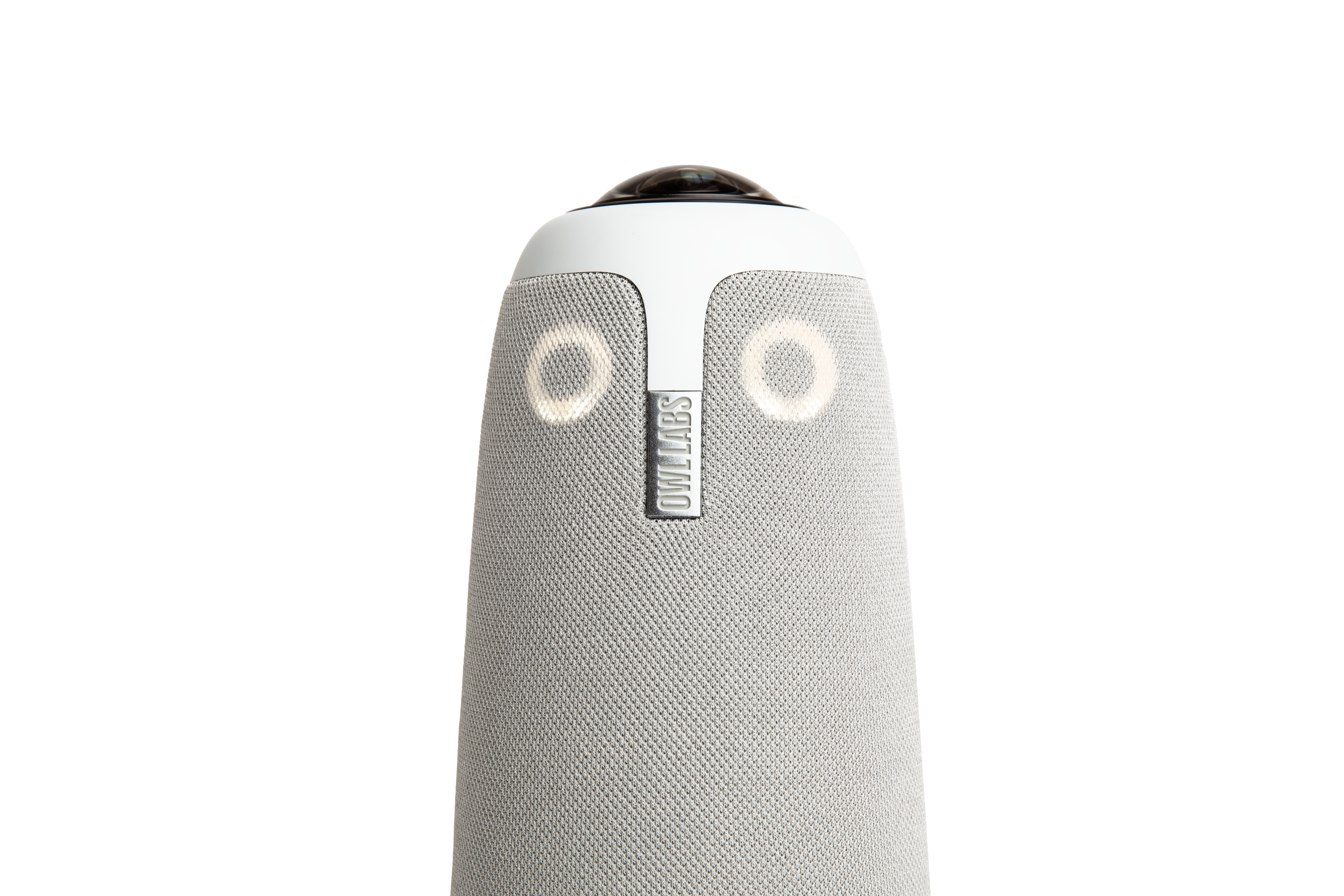
Als je je hybride kantoor wilt perfectioneren, heb je de juiste tools en instellingen nodig, zodat al je teamgenoten ermee aan de slag kunnen. Dat betekent dat je een proces moet opzetten om je videoconferenties op een naadloze manier te laten werken. Met de Meeting Owl 3 creëer je een meeslepende hybride vergaderervaring in elke ruimte met een intelligente 360° camera, microfoon en luidspreker die steeds slimmer worden. Hier vind je de zes stappen die je moet nemen om je Meeting Owl 3 in te stellen, van uitpakken tot je eerste meeting in slechts 6 minuten.
1. Bepaal de beste locatie voor je Meeting Owl
De Meeting Owl 3 is geschikt voor vergaderruimtes van alle soorten en maten. Kies de opstelling die voor jou werkt:
In een kleine ruimte die plaats biedt aan 2-4 personen, zet je de Meeting Owl-camera midden op de tafel, op minstens 0,5 m van de tv.
In een middelgrote tot grote vergaderruimte zet je de Owl midden op de tafel, minstens 1 m van de tv of monitor en binnen 5,5 m van alle deelnemers in de ruimte.
Voor grotere vergaderruimten geldt dat je het beeld van de Owl tot 8,5 m kunt uitbreiden door twee Meeting Owls te koppelen en/of aan te sluiten op een Expansion Mic om het audiobereik met 2,5 meter te vergroten.
Experimenteer met de plaatsing van de camera, zodat deze perfect voldoet aan de eisen van je vergadering. Gebruik de Meeting Owl-standaard, een statief of monteer je Meeting Owl aan het plafond (we noemen dit de vleermuismodus) om iedereen in de ruimte in beeld te krijgen. Gebruik deze opstellingen om erachter te komen wat voor jou het beste werkt.
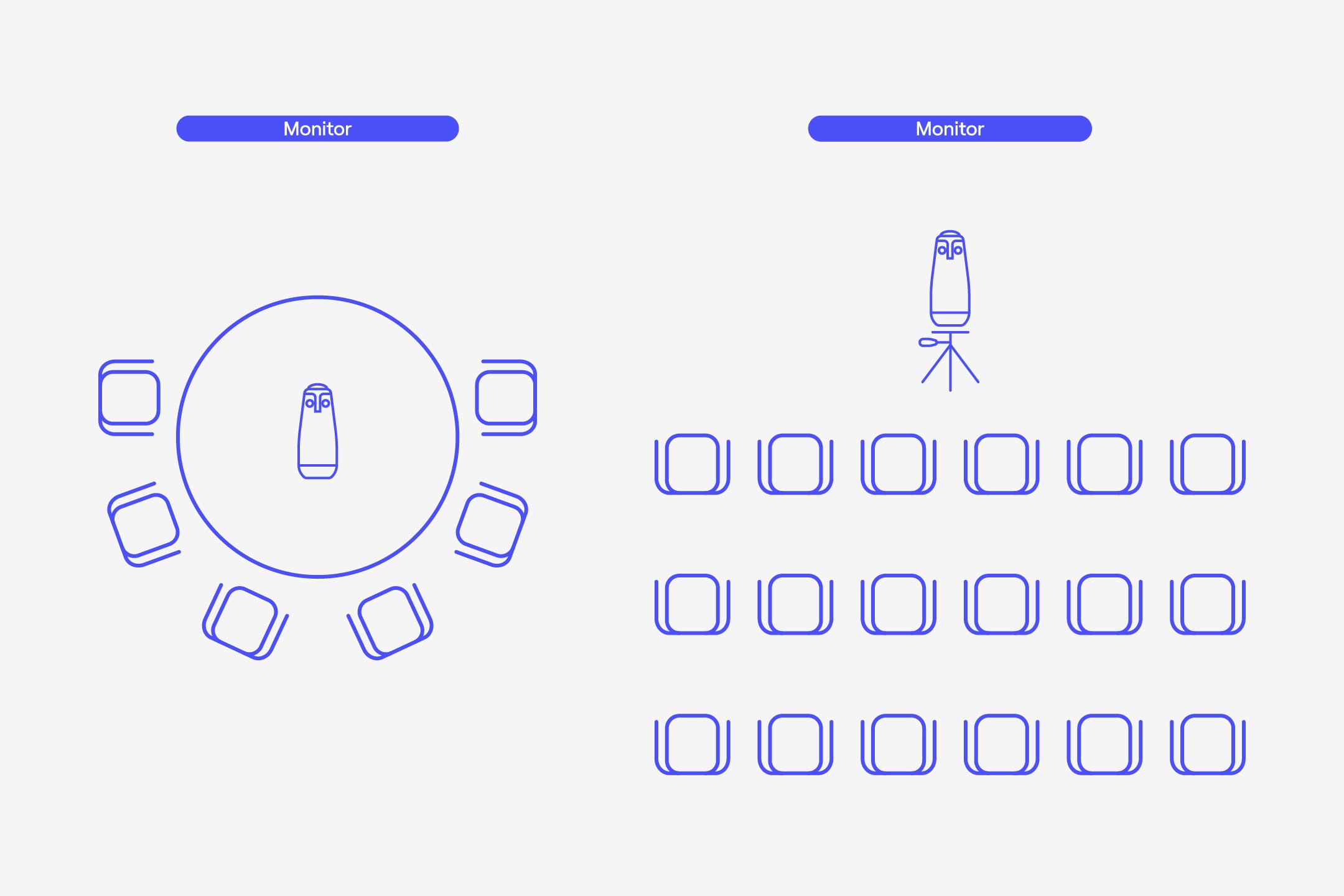
2. Draai de Owl om en sluit de USB-C-kabel en voedingsadapter aan
Je Meeting Owl 3 wordt geleverd met een voedingsadapter en een USB-C naar USB-C-kabel van 2 m. Draai de Owl om, sluit de USB-kabel aan en sluit dezelfde kabel vervolgens aan op een computer of laptop in de ruimte. Steek vervolgens de stroomadapter in de Owl en een stopcontact. Wacht tot de ogen van de Owl stoppen met knipperen en je een geluid hoort. Dit betekent dat je Meeting Owl-camera volledig is ingeschakeld.
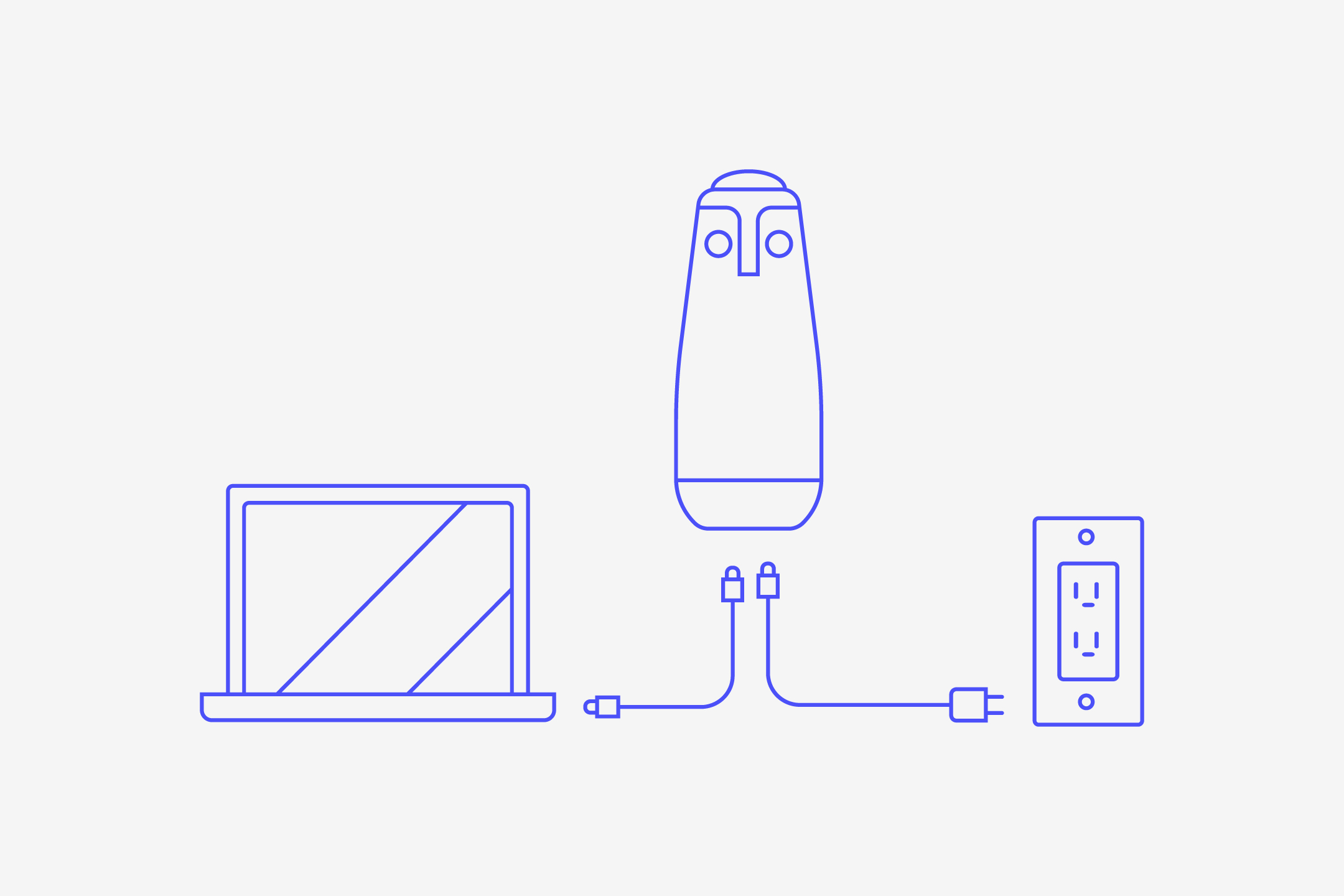
3. Download de mobiele Meeting Owl-app en registreer je Owl.
Download de Meeting Owl-app voor desktop, mobiel of tablet en configureer je Owl. De Meeting Owl-app is beschikbaar voor elk iOS- of Android-toestel, evenals Windows- en Mac-computers, zodat je volledig toegang hebt en jouw vergaderingen kunt houden, instellingen kunt wijzigen en nog veel meer. Werken met meer dan één Meeting Owl? The Nest is het gepersonaliseerde webportaal voor klanten van Owl Labs waar je al je Owls kunt beheren. Je Meeting Owl-camera beschikt over wifi en wordt mettertijd slimmer, dankzij voortdurende software-innovatie en de lancering van nieuwe functies voor het Owl Intelligence System.
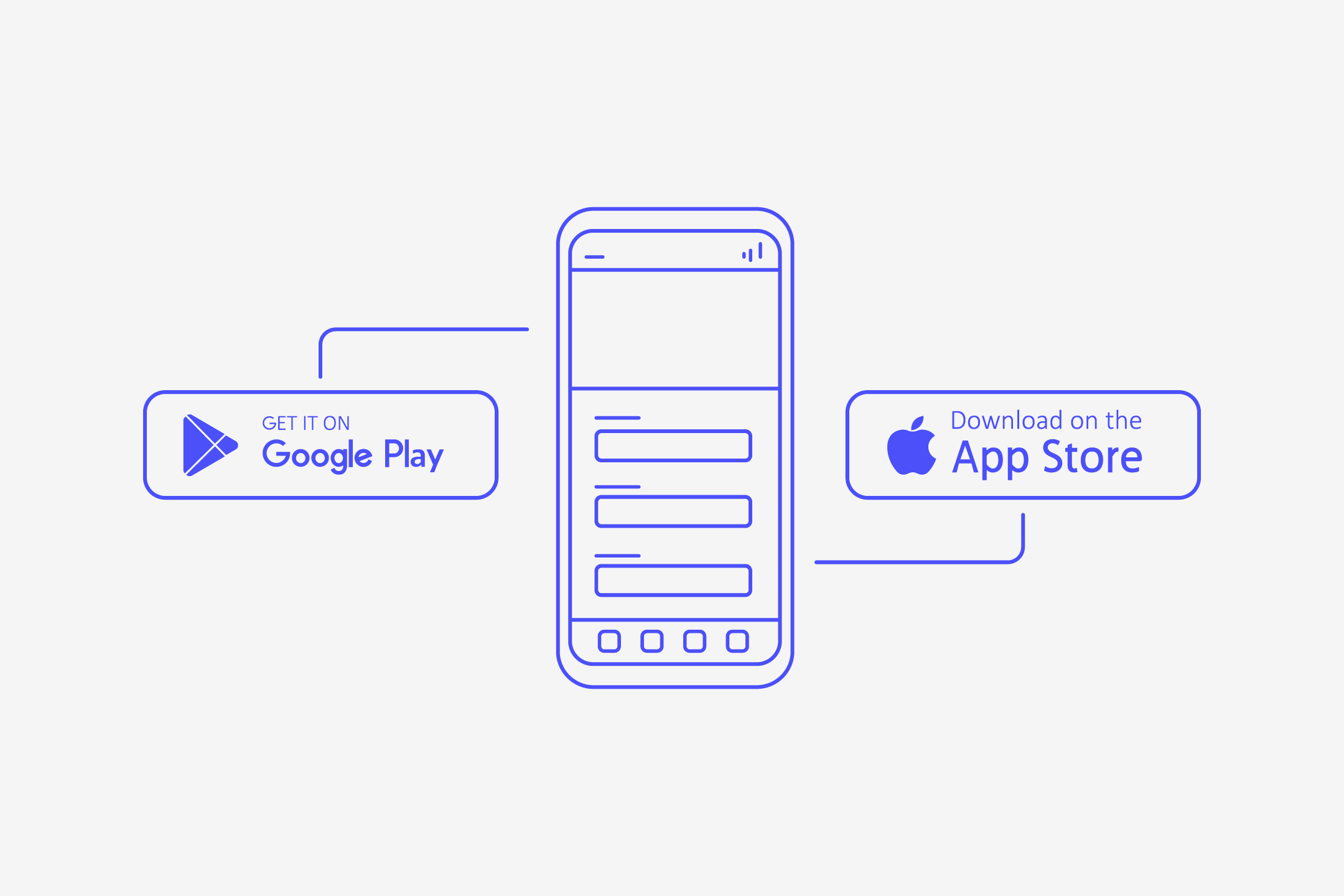
4. Start je videoconferentieplatform en kies de Meeting Owl voor audio en video
De Meeting Owl 3 ondersteunt de meeste videoconferentieplatforms, waaronder Zoom, Microsoft Teams en Google Meet. Start gewoon je videoconferentieplatform en kies de Meeting Owl voor audio en video. Het platform herkent de Owl als hoofdcamera en -microfoon voor vergaderingen.
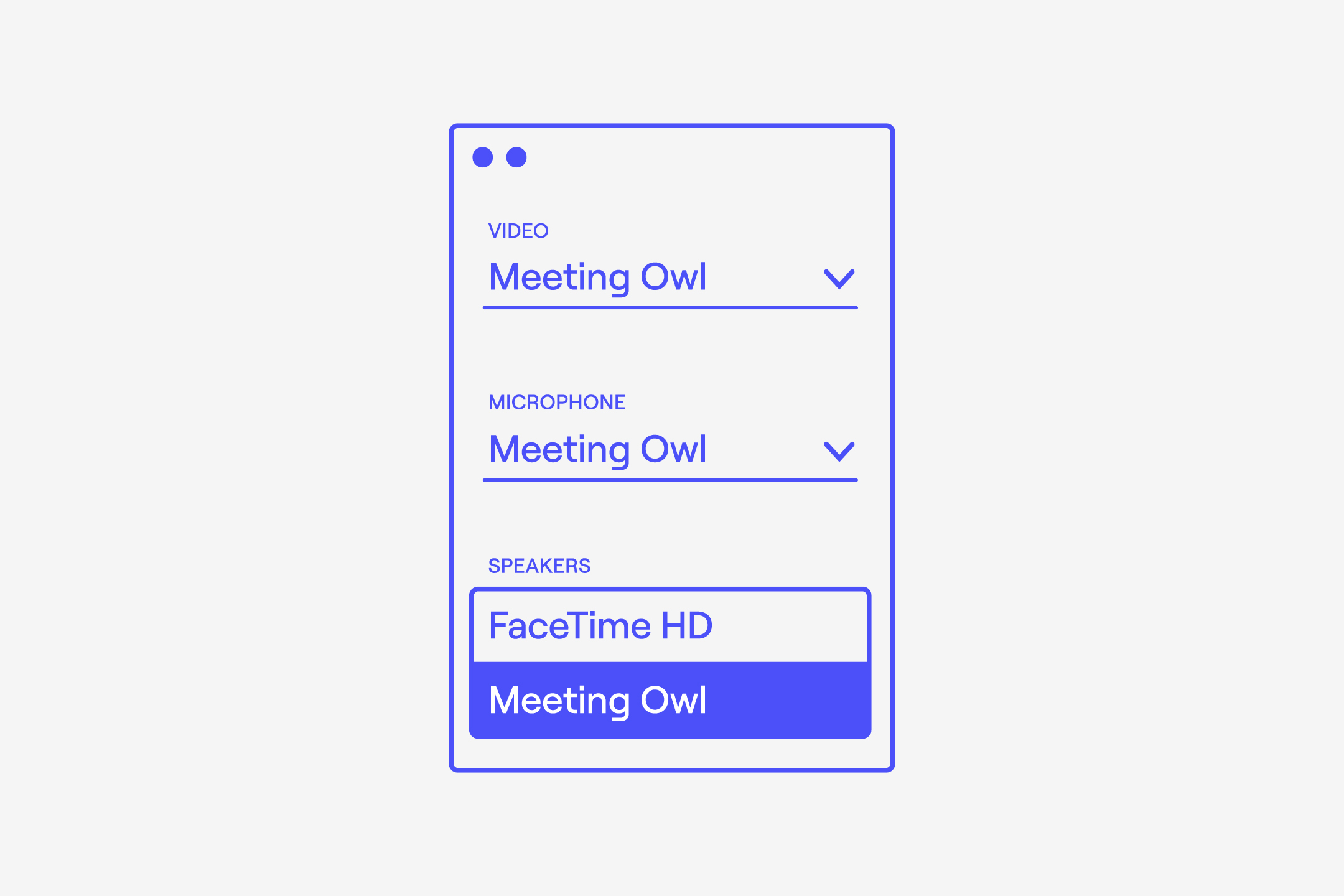
5. Verbind of koppel je computer met je tv om video van de Owl weer te geven
Met een bekabelde verbinding of tools zoals AirPlay kun je je videoconferentie koppelen aan de monitor in je ruimte. Zo kan iedereen in de ruimte de deelnemers op afstand zien — en dankzij de Owl kan iedereen die aan het gesprek deelneemt ook de deelnemers op kantoor zien.
6. Start je vergadering
Het is heel eenvoudig — je hebt slechts zes stappen en zo'n zes minuten nodig om je vergaderingen op te zetten met de Meeting Owl 3. Met accessoires en aanpassingen voor elk(e) werkplek, klaslokaal en vergaderruimte kun je functies combineren die voor jou werken, zodat je geweldige videoconferenties kunt houden.
Vergaderen wordt nu echt interessant.















